目次
自分のビジネスを始める時や、自分の持っている情報を広く発信したい時に必要なもの。
簡単にできるのは自分のサイトを作ってネットを使って発信することですね。
これからの時代、労働型の仕事というのはドンドン減ってしまいます。
そして必要になってくるのが
自己ブランディングして集客する能力です。
会社に入って労働型の収入を得る事が一般的ですけど、それが難しくなる時代。
会社で働く以外のキャッシュポイントを作る能力も必要になってくるんじゃないでしょうか。
労働型で収入を得るにしても、これからの求人はその人の持っている能力がより重視されるでしょう。
誰にでも出来る作業というのは、ロボットやAIに取って変わられます。
そうなった時に慌てても遅いですよね。
自己ブランディングして集客する能力というのは、一度身につけるとどんなことにでも応用がききます。
根本の方法は同じで、集めたい人によって内容を変えていけば良いだけです。
その根本の方法として簡単にできるのが
ワードプレスでのサイト作りです。
私自身、エックスサーバーを使ってテクログは4年程運営しています。
他のサーバーも使いましたが、一番安定して使いやすいサーバーでした。
なので今回は誰でも簡単に始められる、エックスサーバーでの登録方法をご紹介しようと思います。
エックスサーバーを使うメリット
自分のサイトやブログなら無料で作れるのもあるじゃないかと思うかもしれません。
アメブロとかライブドアとかFC2とかありますね。
でもこれって無料ブログを運営している企業に依存してしまうんですね。
その企業の方針やシステムが変わってしまうと、アカウント停止になったり、記事を削除されたりします。
それに自分には必要の無い「広告」が必ず入ってしまいます。
広告が入ると自己ブランディングがブレますし、自分が発信したくないと思っている情報も発信してしまう事になります。
そういったシステムに依存しない自己ブランディングをするなら、広告も入らないアカウント停止にもならないエックスサーバーでのサイト運営の方が安心ですよね。
エックスサーバー登録に必要なもの
サーバーを契約するのに事前に必要なものは
メールアドレス
まずはこれだけあれば登録できます。
gmailなどの無料で取れるアドレスでも大丈夫です。
支払いをクレジットカード払いにしたい時は事前に準備しておきましょう。
クレジット以外にも銀行振込やペイジー、コンビニ払いもできます。
ただ、銀行振込やコンビニ払いは時間がかかるし窓口やコンビニに出向く必要があるので、ネットで完結させるならクレジットカードが一番ですね。
24時間いつでも支払いができますしね。
エックスサーバーの登録方法
まずはエックスサーバーの登録ページへ行き、登録しましょう。
エックスサーバーを初めて利用する場合は、「サーバー新規お申込み」の方をクリックします。
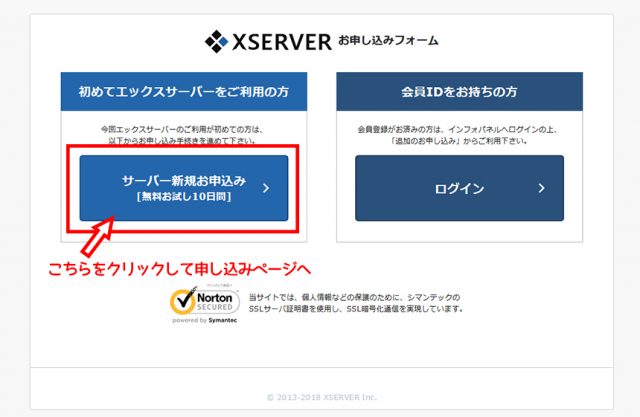
次に必要情報を入力する画面になりますので、メールアドレスや名前などを入力します。
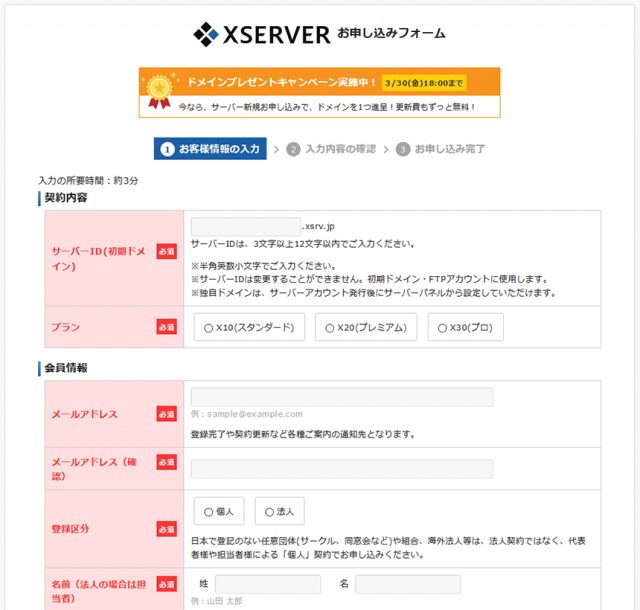
サーバーID(初期ドメイン)
サーバーを使う為のアカウントになります。
初期ドメインにもなるので、3文字以上12文字以内の英数小文字で入力します。
自分の好きなアドレスは後から独自ドメインを取得して変更も可能ですので、まずは自分が分かりやすいアカウント名を設定しておきましょう。
自己ブランディングする場合は、独自ドメインを取得してサイトの内容に沿ったアドレスにした方が良いので、初期ドメインはもう使わないか自分用のアドレスとして使っても良いでしょう。
色々テストする時に使ったりできますし、ワードプレスを入れてサイト全体にパスワードをかければ人に知られずにチェックもできますので。
プラン
エックスサーバーには3つのプランがあります。
個人のサイトであればそれ程容量なども必要ありませんので、「x10(スタンダード)」で十分です。
テクログもx10で運営していますが、不自由を感じた事は1回もありませんね。
| 機能 | 解説 | X10 (スタンダード) | X20 (プレミアム) | X30 (プロ) |
|---|---|---|---|---|
| 月額費用 | 各プランのご利用料金(36ヶ月契約の場合) | 900円 (税抜) | 1,800円 (税抜) | 3,600円 (税抜) |
| 初期費用 | 初期サーバー設定費 | 3,000円 (税抜) | 3,000円 (税抜) | 3,000円 (税抜) |
| ディスクスペース(SSD) | Web + Mail に利用できるディスク容量 ストレージにはSSDを採用 | 200GB | 300GB | 400GB |
| 無料独自SSL | 独自ドメインやサブドメインを用いて、 サーバーとユーザ間のデータを 暗号化することができる。 | 無料 | 無料 | 無料 |
| MySQL | MySQL5を利用したデータベース管理ができる。 | 50個 | 70個 | 70個 |
| URLアドレス | 利用できるURL | 独自ドメイン | 独自ドメイン | 独自ドメイン |
| マルチドメイン サブドメイン | 独自ドメイン・サブドメインの利用できる数 | 無制限 | 無制限 | 無制限 |
| メール・電話 サポート | 無料でメール・電話サポートを利用できる。 | ○ | ○ | ○ |
登録の完了
必要事項を入力したら、ページ最下部の「お申込み内容の確認」をクリックして、入力内容の確認ページで更にボタンをクリックして登録完了です。
メールアドレス欄に入力したアドレスに、登録内容が送られてきますので、よく確認しましょう。
登録に関してはこれだけです。
後は自分のサイトを構築して、発信していくだけです。
ドメインについての注意
エックスサーバーはドメインに関しても色々キャンペーンをしている場合があります。
新規でサーバー契約するとドメインが無料などです。
通常ドメインの取得や管理で年間1500円~2000円ぐらいかかります。
お名前.comなどの外部サービスを使って取得して、エックスサーバーで適用する事も可能です。
お名前.comもキャンペーンなどで最初の取得料金が安かったりしますので、自分のやりやすい方法でドメインは設定しましょう。
ただ、外部サービスも最初は99円とかで取得できたドメインも、1年たって更新する時には1500円ぐらいかかりますので注意が必要です。
自分のサイトの顔になるのがドメインですので、しっかり選んで決めましょう。
私の場合は、初期ドメインはテスト用にワードプレスだけ入れて放置しています。
しっかり運営するサイトは、お名前.comでドメインを取得してネームサーバーをエックスサーバーに向けて運用しています。
私が契約した時は、エックスサーバーでドメイン無料キャンペーンはやっていなかったので^^;
ドメインは1年で平均1500円ぐらい費用が発生します。
そして支払いは年ごと~数年ごととなります。
一気に数年分支払っておくことも可能です。
長く運営するなら、先に払っておいたほうが安心はできますね。
月額だと平均125円なので、毎月ジュース一本我慢すればドメインを一つ運用するのも簡単ですよね。
料金についての注意
サーバーの料金はx10で月額900円ですが、支払う時は年額まとめて支払う事になります。
この900円は36ヶ月契約の場合なので、初期費用と合わせると最初に払う金額は
35,400円(税込38,232円)
となります。
3ヶ月、6ヶ月分でも支払えるんですが、この場合は
3ヶ月:6,600円(税込7,128円)
6ヶ月:9,600円(税込10,368円)
となり、月額になおすと、3ヶ月だと1200円、6ヶ月だと1100円になります。
長く契約するとそれだけお得だという事ですね。
更新の月に他の支払いも重なってた場合はちょっと大変でした。
3ヶ月にして他とズラしたりしましたね^^;
月額だとそれ程大きな金額にはならない気がしますが、こうして年額で見ると結構大きな金額です。
自分の支払い能力と相談して、払うからにはしっかりサイト運営して利益を出して回収していきたいですね。
大切なのは箱じゃない中身
自己ブランディングの為にサイトという箱を用意するのは簡単です。
登録なんてメールアドレス準備して必要情報入力するだけですからね。
でも大事なのはそこから自分がどんな情報発信をして、集客していくかです。
せっかくサーバーを借りて費用を使って箱を用意しても、中身が伴っていなければ全て無駄になります。
サーバーも、ワードプレスもツールです。
費用をかけるならこれらのツールを使い倒して、しっかりロボットやAIには出来ない能力を養っていきましょう。
これからの時代には絶対に必要な能力になってきますので。




















































この記事へのコメントはありません。